笔记本电脑合盖后黑屏 笔记本电脑合盖子后打开屏幕黑屏怎么办
更新时间:2024-03-13 16:46:25作者:xtliu
笔记本电脑在合盖后再次打开屏幕时出现黑屏是一个较为常见的问题,这可能是由于系统休眠或待机模式导致的,要解决这个问题,可以尝试按下电源键让电脑重新启动,或者长按电源键强制关机后再重新开机。如果问题仍然存在,可以尝试连接外部显示器查看是否有输出信号,或者尝试调整电脑的休眠设置。如果以上方法均无效,可能需要联系专业维修人员进行进一步检测和维修。希望以上方法可以帮助您解决笔记本电脑黑屏问题。
方法如下:
1.首先,我们要弄清楚自己的笔记本合上之后,是哪种情况。合上盖有两种设置,一个是待机,一个是不采取措施。
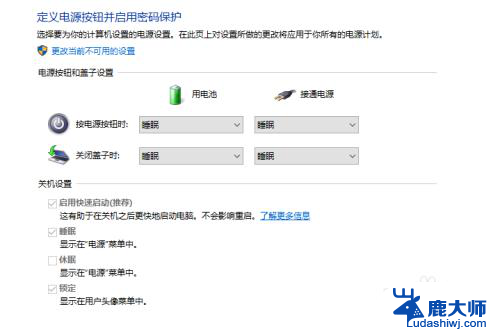
2.如果是待机状态,处于节能设计。笔记本电脑合上盖子再打开时是黑屏的,时间段动一下鼠标即可,时间长需要按一下键盘上的开机键或电源开关也可恢复显示。

3.如果在不采取措施的情况下黑屏,可能是设置的问题,这就需要更改系统里的设置了。这里我们以win10系统为例子,首先我们点击右下角的电池图标,打开电池电源选项。
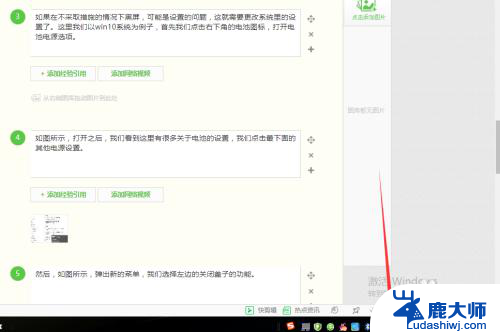
4.如图所示,打开之后。我们看到这里有很多关于电池的设置,我们点击最下面的其他电源设置。
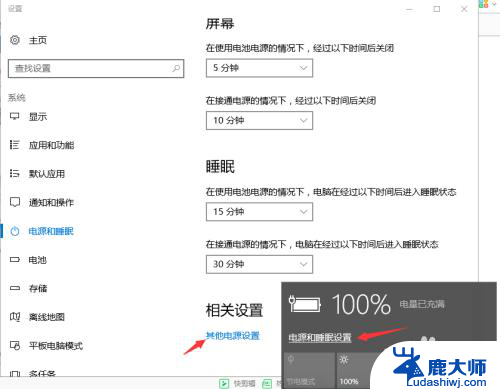
5.然后,如图所示,弹出新的菜单,我们选择左边的关闭盖子的功能。
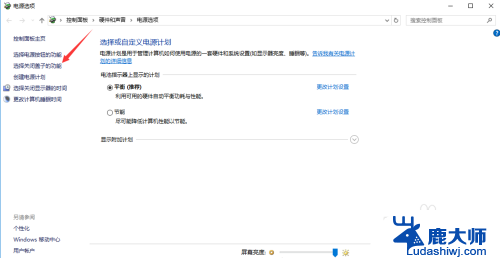
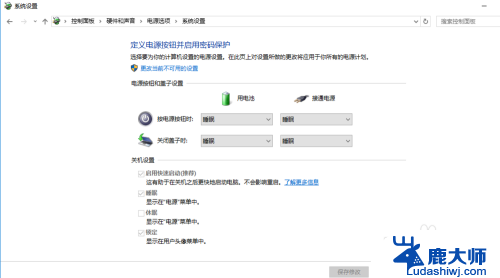
6.这里我们,看到有四个可以选择的地方。我们分别将用电池和接通电源下面的选项,选择为“不采取措施”,最后点击保存,就设置为好了。这个时候我们就可以试一下再次合上盖子再打开是否有黑屏现象。
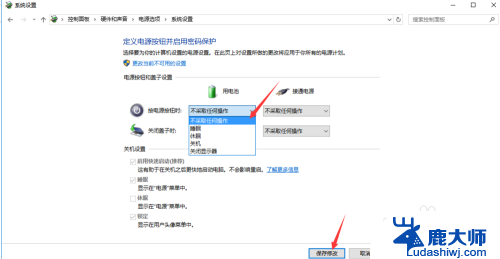
以上就是笔记本电脑合盖后黑屏的全部内容,碰到同样情况的朋友们可以参照以上方法来处理,希望能够对大家有所帮助。
笔记本电脑合盖后黑屏 笔记本电脑合盖子后打开屏幕黑屏怎么办相关教程
- 电脑突然锁定然后黑屏 笔记本显示屏黑屏怎么办
- 小米笔记本屏幕黑屏 小米笔记本黑屏无法开机怎么办
- 笔记本电脑打开黑屏怎么办 有鼠标 笔记本电脑开机黑屏鼠标箭头无法操作解决方法
- win电脑如何设置合盖不关机 笔记本电脑合上盖子不关机怎么调整
- 手提电脑开不了机怎么办 屏幕黑屏 笔记本电脑电源指示灯亮但是黑屏怎么办
- 电脑不停黑屏亮屏 笔记本显示屏不亮黑屏怎么办
- 电脑一直反复黑屏是怎么回事 笔记本显示屏黑屏怎么办
- 笔记本电脑屏幕中间出现一块黑屏 电脑屏幕突然出现一块黑色区域怎么办
- 电脑笔记本打不开怎么办 笔记本电脑黑屏无法启动怎么办
- 笔记本电脑怎么一直亮屏 笔记本电脑怎么设置屏幕常亮
- 笔记本电脑怎样设置密码开机密码 如何在电脑上设置开机密码
- 笔记本键盘不能输入任何东西 笔记本键盘无法输入字
- 苹果手机如何共享网络给电脑 苹果手机网络分享到台式机的教程
- 钉钉截图快捷键设置 电脑钉钉截图快捷键设置方法
- wifi有网但是电脑连不上网 电脑连接WIFI无法浏览网页怎么解决
- 适配器电脑怎么连 蓝牙适配器连接电脑步骤
电脑教程推荐